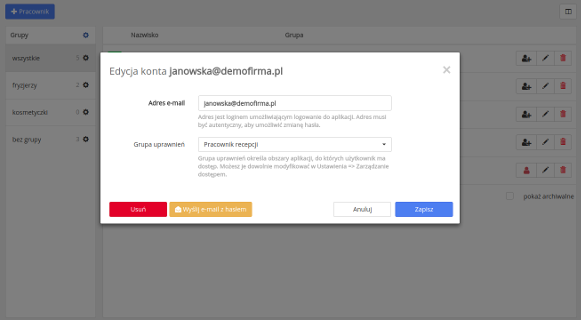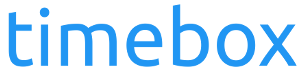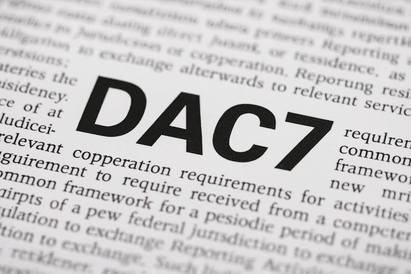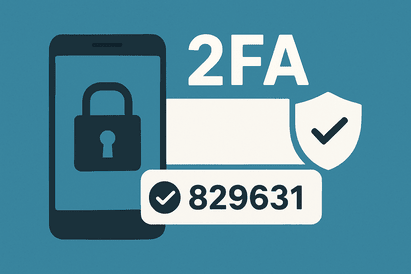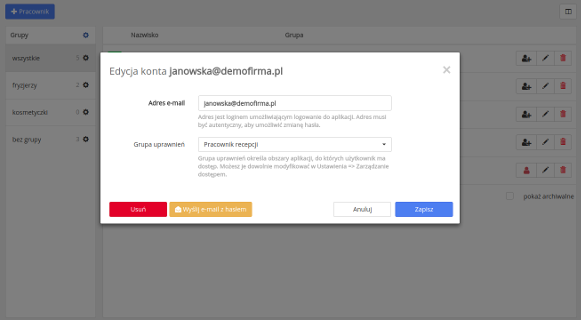
Chcemy, aby jeden z naszym pracowników miał dostęp do systemu za pomocą własnego loginu. Na filmie prezentujemy, jak utworzyć login dla pracownika i nadać mu ograniczony dostęp do aplikacji.
więcej


Aplikacja Timebox pozwala na monitorowanie stanu gotówki w Twojej kasie. Pozwoli to uniknąć problemów na koniec dnia podczas sprawdzania stanu kasy, ale także podczas przekazywania kontroli nad kasą w trakcie dnia pracy.
System monitoruje stan gotówki w Twojej kasie. Wprowadź stan początkowy kasy i dokonuj swodobnie wpłat lub wypłat na dowolne cele bez żadnych obaw.
Monitorowanie stanu gotówki w systemie Timebox należy rozpocząć na początku dnia, zanim nastąpi jakakolwiek sprzedaż. Wynika to z konieczności wprowadzenia początkowego stanu gotówki. Jeśli jednak z jakichś powodów nie jest on znany lub nie mamy dostępu do skrzynki z gotówką, początkowy stan kasy można wprowadzić także później logując się jako administrator (główny login). Administrator może wprowadzić lub zmienić stan kasy w dowolnym momencie. Tylko Administrator także może ponownie otworzyć zamkniętą już kasę.
Otwarcie i aktualizacja stanu kasy
Otwórz kasę klikając na ikonkę "świnki skarbonki" znajdującą się nad kalendarzem.
Wprowadź stan gotówki w Twojej kasie fizycznej.
Wprowadź uwagi, jeśli jest to konieczne.
Zapisz zmiany. Ikonka "świnki skarbonki" zmieni się na kolor czerwony oznaczając, że kasa jest otwarta. Od tego momentu każda sprzedaż gotówkowa spowoduje zaktualizowanie stanu kasy.
Aktualizacja stanu gotówki może wynikać:
z finalizacji rezerwacji, któremu towarzyszy wystawienie dokumentu sprzedaży - paragonu lub faktury. Na dokumencie należy wybrać typ płatności "gotówka", aby nastąpiła aktualizacja stanu gotówkowego kasy.
ze swobodnej sprzedaży - poprzez wystawienie dokumentu sprzedaży niepowiązanego z jakąkolwiek wizytą
z wprowadzenia gotówki (wpłata KP) do kasy - na przykład w celu zasilenia drobną walutą służącą do wydawania reszty.
z wyprowadzenia gotówki (wypłata KW) z kasy - na przykład w celu zapłacenia kurierowi za paczkę
Sprawdzenie stanu kasy
Aktualny stan kasy jest widoczny w każdym momencie podczas kliknięcia w ikonkę "świnki-skarbonki". Oczywiście stan ten jest dostępny tylko dla otwartej kasy.
Jeśli jednak interesuje nas cała historia zmian gotówki, należy przejść w głównym menu do zakładki "Kasa", a następnie kliknąć w wartość na liście, która reprezentuje aktualny stan gotówki.
Kliknięcie w aktualny stan gotówki przy danej kasie otworzy okienko przestawiające całą dzienną historię zmian gotówki.
Zamykanie kasy
Kasę można zamknąć w dowolnym momencie po uznaniu najlepiej po uprzednim zweryfikowaniu zgodności stanu kasy w Timebox ze stanem faktycznym gotówki fizycznej. Przycisk zamknięcia kasy znajduje się zarówno w okienku wprowadzania zmian (wpłat/wypłat) jak i w okienku podglądu stanu kasy.
Kasę należy zamknąć na koniec dnia rozliczeniowego lub podczas przekazania odpowiedzialności za jej stan innemu pracownikowi. Wówczas nowy pracownik może otworzyć nową kasę z ustalonym, zweryfikowanym stanem gotówki.
Czy można ponownie otworzyć już zamkniętą kasę?
Kasa może ponownie otworzyć Administrator (główny login). Zakładamy, ze kasa mogła zostać zamknięta zbyt wcześnie lub przez pomyłkę i możliwość ponownego otwarcia jest konieczna choćby w celu dołożenia niepodliczonej wcześniej gotówki.
więcej


Jeśli klient rozpoczął opłacanie rezerwacji (przedpłata/zaliczka), ale nie ukończył tego procesu, to system po 10 minutach od utworzenia rezerwacji zmieni jej status "Anulowany", tym samym zwalniając dany termin innym klientom.
Jeśli podczas opłacania rezerwacji, płatność klienta zostanie odrzucona (na przykład z powodu braku środków na koncie) lub klient świadomie anuluje proces dokonywania płatności, system Timebox w ciągu kilku minut zmieni status rezerwacji na "Anulowany", tym samym zwolni dany termin dla innych klientów.
więcej

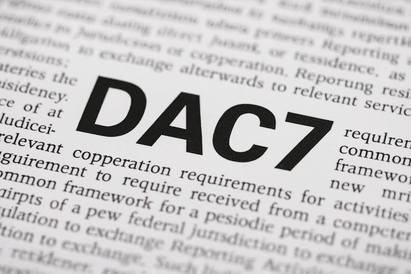
W ostatnim czasie otrzymujemy wiele pytań od naszych Klientów i Partnerów dotyczących nowego obowiązku raportowania, wynikającego z tzw. dyrektywy DAC7 (wdrożonej do polskiego prawa w ustawie o wymianie informacji podatkowych z innymi państwami). W niniejszym artykule wyjaśniamy, dlaczego Timebox.pl – jako narzędzie do zarządzania rezerwacjami i harmonogramami – nie podlega obowiązkowi raportowania w rozumieniu wspomnianych przepisów.
Czym jest DAC7?
DAC7 (ang. Directive on Administrative Cooperation) to zespół regulacji unijnych mających na celu usprawnienie współpracy administracyjnej państw członkowskich w obszarze podatków, w szczególności w odniesieniu do platform internetowych. Regulacja ta wprowadza obowiązek raportowania dla określonych operatorów platform, aby organy podatkowe mogły skuteczniej monitorować przychody generowane w środowisku cyfrowym.
W Polsce przepisy DAC7 zaimplementowano m.in. w ustawie z dnia 9 marca 2017 r. o wymianie informacji podatkowych z innymi państwami, rozszerzając zakres obowiązków na tzw. "raportujących operatorów platform".
Dlaczego Timebox.pl nie jest objęty obowiązkiem raportowania?
1. Timebox.pl nie jest „platformą” w rozumieniu ustawy
Zgodnie z art. 75a ust. 1 pkt 12 ww. ustawy, za „platformę” uznaje się m.in. oprogramowanie (np. stronę internetową, aplikację mobilną) umożliwiające sprzedawcom wykonywanie stosownych czynności (np. sprzedaż towarów, świadczenie usług) „za pośrednictwem” tej platformy, a dodatkowo dotyczące poboru i wypłaty wynagrodzenia z tego tytułu.
Nasze rozwiązanie to narzędzie usprawniające organizację i zarządzanie spotkaniami (rezerwacjami), z opcjonalną integracją z zewnętrznymi operatorami płatności. To zasadniczo różni się od „klasycznego” marketplace’u czy innej platformy, gdzie klienci końcowi kupują różne produkty czy usługi od wielu sprzedawców właśnie „w” tym systemie.
2. Timebox.pl nie jest „operatorem platformy”
W myśl przepisów (art. 75a ust. 1 pkt 10 i pkt 14 ustawy), „operatorem platformy” jest podmiot, który zawiera umowy ze sprzedawcami w celu udostępniania im platformy do wykonywania czynności i poboru wynagrodzenia. „Raportującym operatorem platformy” jest natomiast operator, który musi przekazywać organom podatkowym dane o swoich użytkownikach (sprzedawcach).
W przypadku Timebox.pl:
- Zawieramy umowy z firmami czy specjalistami (użytkownikami biznesowymi) wyłącznie w celu udostępniania systemu rezerwacji.
- Nie pobieramy prowizji od sprzedaży usług i nie jesteśmy podmiotem rozliczającym płatności za sprzedawane przez naszych Klientów usługi.
Role takie zwykle pełnią zewnętrzne platformy płatnicze (np. PayU), które integrują się z Timebox.pl po to, by nasi Klienci mogli łatwiej zarządzać płatnościami w swojej działalności. W tym modelu to operator płatności ma określone obowiązki sprawozdawcze, jeśli spełnia definicję raportującego podmiotu.
3. Timebox.pl nie spełnia definicji „platformy” z art. 75a ust. 2
Ustawodawca przewidział wyjątki, zgodnie z którymi oprogramowanie nie stanowi platformy, jeśli umożliwia wyłącznie:
- przetwarzanie płatności w odniesieniu do czynności,
- wystawianie ofert lub reklamowanie czynności,
- przekierowywanie lub przenoszenie użytkowników na inną platformę.
Timebox.pl w istocie:
- umożliwia integrację z operatorami płatności (pkt 1),
- pozwala na prezentowanie terminów do rezerwacji (które mogą być uznane za formę oferty, jednak finalna sprzedaż/świadczenie usługi odbywa się poza samą platformą – pkt 2),
- może odsyłać użytkowników do narzędzi zewnętrznych, np. systemu wideokonferencyjnego (pkt 3).
W świetle powyższego i interpretacji organów podatkowych, taka funkcjonalność Timebox.pl nie czyni go „platformą” w znaczeniu DAC7.
Potwierdzenie w interpretacjach KIS
Jak wynika z wydawanych przez Dyrektora Krajowej Informacji Skarbowej interpretacji (przykładem może być interpretacja z dnia 29 października 2024 r.), podmiot udostępniający oprogramowanie o charakterze rezerwacyjnym – w modelu, w którym transakcje finansowe przebiegają za pośrednictwem zewnętrznej platformy płatniczej, a sam system służy jedynie do zarządzania terminami i przekazywania informacji – nie spełnia definicji „platformy” i nie jest „operatorem platformy” w rozumieniu przepisów wdrażających dyrektywę DAC7.
W konsekwencji nie ciąży na nim obowiązek przekazywania informacji o sprzedawcach do organów podatkowych.
więcej


Opinie klientów to jedno z najważniejszych źródeł informacji o jakości obsługi w Twoim salonie.
Dzięki nim możesz szybko reagować na sugestie, monitorować pracę personelu, a także budować markę
w internecie. W Timebox masz możliwość automatycznego wysłania SMS z prośbą o ocenę po
zakończonej usłudze – z domyślnym lub własnym szablonem wiadomości.
W tym poradniku pokażemy Ci:
jak włączyć SMS z prośbą o opinię przy sprzedaży,
gdzie edytować treść wiadomości,
jak wykorzystać opinie wewnętrzne oraz opinie publiczne,
jak dodać własny link do opinii Google,
ile kosztują SMS-y i jak są naliczane.
1. Wysyłanie SMS z prośbą o opinię podczas sprzedaży
SMS z prośbą o ocenę możesz zaplanować w momencie finalizacji wizyty klienta, podczas
dokonywania sprzedaży.
Aby to zrobić:
Otwórz kartotekę wizyty klienta.
Kliknij czerwony przycisk „Sprzedaż”.
Zaznacz checkbox „Zaplanuj wysłanie SMS z prośbą o opinię”.
Zatwierdź sprzedaż.
Od tego momentu system automatycznie zaplanuje wysłanie wiadomości. Zaplanowany SMS jest
wysyłany zazwyczaj w ciągu kilku, kilkunastu minut po zakończeniu transakcji.
2. Domyślny szablon wiadomości – jak działa?
Standardowo szablon tej wiadomości wygląda następująco:
„Wystaw opinie po wizycie: https://app.timebox.pl/rating/12345-98755 Dziękujemy :)”
Po kliknięciu w link klient może wystawić opinię, która jest wewnętrzną opinią dla
administratora Timebox oraz właściciela firmy. W pewnym sensie daje ona feedback na temat tego,
jak poszła wizyta, czy klient jest zadowolony oraz jak pracownik poradził sobie z realizacją
usługi.
Domyślnie taka opinia ma charakter wewnętrzny – służy przede wszystkim do kontroli jakości
obsługi i usprawniania pracy salonu.
3. Opinie wewnętrzne a widoczność na zewnątrz
Opinie zbierane poprzez SMS mogą być również widoczne na zewnątrz, ale tylko w ramach
rezerwacji on-line (jeśli z nich korzystasz).
Aby włączyć widoczność opinii w rezerwacjach on-line:
Wejdź w Ustawienia → Rezerwacje on-line.
Zaznacz checkbox „Zakładka "Opinie"”.
Od tego momentu opinie mogą być prezentowane klientom odwiedzającym stronę rezerwacji
internetowych – co pomaga budować zaufanie i wizerunek salonu.
4. Własny szablon SMS – na przykład z linkiem do opinii Google
Zamiast korzystać z domyślnej treści, możesz ustawić swój własny szablon wiadomości – na przykład taki,
który zachęca klientów do wystawienia opinii w Google, na Facebooku lub w innym portalu.
Aby edytować szablon:
Przejdź do Ustawienia → Powiadomienia SMS.
Odszukaj sekcję „Opinie” / „Prośba o opinię”.
Edytuj treść szablonu według własnych potrzeb.
Zapisz zmiany.
Przykładowa treść zachęcająca do wystawienia opinii na Google:
Dziękujemy za wizytę. Jesteś zadowolony? Podziel się z nami:
https://g.page/r/xxxcccyyyzzz/review
Nie jesteś? Napisz do nas: opinia@twoja-firma.pl
Pozdrawiamy :)
Dzięki temu możesz łączyć zbieranie feedbacku zewnętrznego (np. w Google) z komunikatem
nastawionym na dialog z klientem, jeśli coś poszło nie tak.
5. Koszty SMS i czas wysyłki
Każdy wysłany SMS liczony jest zgodnie z obowiązującą taryfą. Warto pamiętać o kilku zasadach:
1 SMS to 160 znaków.
Po przekroczeniu 160 znaków wiadomość jest dzielona na kolejne SMS-y.
Zaplanowany SMS wysyłany jest zazwyczaj w ciągu kilku, kilkunastu minut.
Dla salonów, które chcą aktywnie zbierać opinie od klientów, jest to wciąż jeden z
najskuteczniejszych i najbardziej bezpośrednich kanałów kontaktu.
6. Podsumowanie
Funkcja automatycznych SMS-ów z prośbą o ocenę po wizycie pomaga:
zbierać szybki feedback po każdej usłudze,
monitorować jakość obsługi pracowników,
budować pozytywny wizerunek salonu,
zwiększać liczbę opinii w Google i innych serwisach.
Wystarczy zaznaczyć jeden checkbox przy sprzedaży, a resztą Timebox zajmie się automatycznie.
.article {
color: #222;
line-height: 1.6;
font-size: 16px;
}
.article strong {
color: #222;
font-weight: 600;
font-style: italic;
}
.article ul,
.article ol {
margin-left: 22px;
padding-left: 0;
}
.article li {
margin-bottom: 6px;
}
.article .sms-box {
background: #f7f7f7;
border-left: 4px solid #5a8dee;
padding: 12px 14px;
margin: 16px 0;
border-radius: 4px;
font-family: monospace;
color: #222;
white-space: pre-line;
display: inline-block;
}
więcej

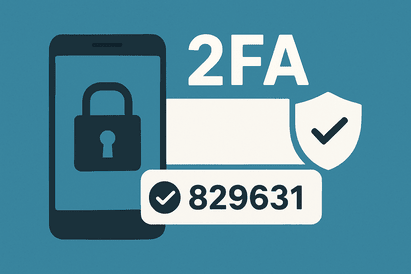
Weryfikacja dwuetapowa (2FA) to dodatkowa warstwa bezpieczeństwa Twojego konta.
Oznacza to, że oprócz hasła potrzebny jest jeszcze kod SMS,
który potwierdza, że to naprawdę Ty próbujesz się zalogować.
Dzięki temu nawet jeśli ktoś pozna Twoje hasło – nie zaloguje się bez kodu wysłanego na Twój telefon.
2FA chroni dane Twoje, Twoich klientów oraz dane finansowe.
W Timebox jest to rozwiązanie obowiązkowe, ponieważ dbamy o najwyższe standardy bezpieczeństwa.
W tym poradniku pokażemy krok po kroku:
jak włączyć weryfikację SMS na swoim koncie,
jak wygląda proces wpisywania kodu,
jak dodać urządzenie do zaufanych,
gdzie sprawdzić, kto z pracowników ma już aktywne 2FA.
1. Włączenie weryfikacji SMS
Przejdź do Moje konto → Weryfikacja dwuetapowa.
Wpisz swój numer telefonu, a następnie kliknij „Wyślij kod”.
Na podany numer otrzymasz SMS z kodem do weryfikacji.
Twoj kod Timebox: 123456 (ważny 5 min)
Przepisz kod w pole Kod z SMS, a następnie kliknij Potwierdź.
2. Logowanie z 2FA
Przy kolejnym logowaniu do Timebox po wpisaniu loginu i hasła pojawi się okno weryfikacyjne.
Na telefon otrzymasz nowy, jednorazowy kod SMS:
Twoj kod Timebox: 987654 (ważny 5 min)
Wpisz kod i kliknij Potwierdź, aby się zalogować.
Warto zaznaczyć opcję „Dodaj to urządzenie do zaufanych”.
Dzięki temu nie będziesz musiał wpisywać kodu przy każdym logowaniu –
zabezpieczenie poprosi o SMS ponownie dopiero po kilku–kilkunastu dniach (maks. 30).
3. Podgląd i kontrola 2FA u pracowników
Administrator systemu może sprawdzić, którzy pracownicy mają aktywną weryfikację SMS.
Wystarczy wejść w Ustawienia → Pracownicy.
zielony znacznik – 2FA aktywne
czerwony znacznik – użytkownik bez włączonego zabezpieczenia
Zalecamy, aby wszyscy pracownicy korzystający z Timebox mieli aktywne 2FA –
to najlepsza ochrona przed nieautoryzowanym dostępem.
Podsumowanie
Weryfikacja SMS (2FA) podnosi bezpieczeństwo konta i zabezpiecza dane salonu.
Włączenie zajmuje mniej niż minutę, a logowanie jest nadal szybkie i wygodne –
zwłaszcza po oznaczeniu urządzenia jako zaufanego.
.article { color:#222; line-height:1.6; font-size:16px; }
.article strong { color:#222; font-weight:600; font-style:italic; }
.article ul, .article ol { margin-left:22px; padding-left:0; }
.article li { margin-bottom:6px; }
/* wyróżnienie treści SMS */
.article .sms-box {
background:#f7f7f7;
border-left:4px solid #5a8dee;
padding:12px 14px;
margin:16px 0;
border-radius:4px;
font-family:monospace;
color:#222;
white-space:pre-line;
display:inline-block;
}
więcej